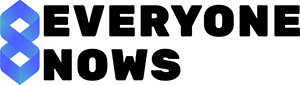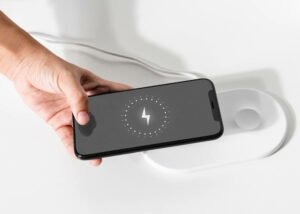Fazer a transição do Windows para o macOS é como embarcar em uma nova aventura digital. Se você já se perguntou sobre o que o outro lado da cerca tem a oferecer, está no lugar certo.
A transição pode parecer um pouco assustadora, afinal, estamos acostumados com o Windows. No entanto, há várias razões empolgantes para dar uma chance ao macOS e, neste guia, vamos explorar como fazer essa mudança sem complicações.
A Motivação para a Transição do Windows para o macOS
O macOS, o sistema operacional dos computadores Mac da Apple, é conhecido por sua elegância e simplicidade. Mas por que você deveria considerar deixar para trás o familiar território do Windows?
Bem, imagine um sistema operacional que coloca a usabilidade e a criatividade em primeiro lugar. O macOS é exatamente isso. Ele oferece um design esteticamente agradável, uma integração suave com outros dispositivos Apple e uma coleção de recursos intuitivos.
Então, se você está pronto para explorar um novo mundo de possibilidades digitais, continue lendo.
Vamos mergulhar na jornada de aprender sobre o macOS, entender as diferenças-chave em relação ao Windows e descobrir como fazer essa transição sem stress. Afinal, toda grande jornada começa com o primeiro passo, e estamos aqui para guiá-lo nessa emocionante transição do Windows para o macOS.
Conhecendo o Ambiente macOS
Ao entrar no ecossistema do macOS, você encontrará um ambiente que pode parecer novo e empolgante. Vamos dar uma olhada nas noções básicas para que você possa começar a navegar com confiança.
Quando você liga um Mac, a primeira coisa que chamará sua atenção é a área de trabalho elegante e organizada. Na parte inferior da tela, você verá o “Dock“, uma barra onde você pode acessar aplicativos essenciais e que também exibe os programas que você utilizou recentemente.
A “Barra de Menus” fica no topo da tela e é o centro de controle do sistema. É onde você encontrará o relógio, a data e uma série de ícones que representam funções como Wi-Fi, som e muito mais. Além disso, é a partir da Barra de Menus que você acessa o Finder, o coração do sistema de gerenciamento de arquivos do macOS.
O “Finder” é como o Explorador de Arquivos no Windows, mas com uma dose extra de elegância e funcionalidade. Aqui, você navegará pelas pastas, organizará seus documentos e encontrará seus arquivos. O Finder é projetado para ser intuitivo, e rapidamente você estará se movendo pelo seu novo espaço de trabalho como um profissional.
Com esses elementos básicos em mente, você já está preparado para explorar o mundo do macOS. Com o tempo, você verá que essa interface é projetada para tornar suas tarefas cotidianas mais simples e eficientes, permitindo que você se concentre no que realmente importa: sua criatividade e produtividade.
Escolhendo o Mac Adequado para você

Antes de mergulhar totalmente no macOS, é importante escolher o Mac certo para suas necessidades. A Apple oferece uma variedade de produtos Mac, cada um com características únicas. Vamos dar uma olhada para ajudá-lo a fazer a escolha certa.
MacBook: Portabilidade e Potência na Medida Certa
Se você precisa de mobilidade e potência combinadas, um MacBook pode ser a escolha ideal. Os MacBooks vêm em diferentes tamanhos, como o MacBook Air leve e o MacBook Pro mais poderoso. O MacBook Air é perfeito para tarefas do dia a dia, como navegar na web, responder e-mails e assistir a filmes. Já o MacBook Pro é mais indicado para tarefas intensivas, como edição de vídeo e design gráfico. Ele oferece desempenho superior, mas lembre-se de que o MacBook Pro pode ser mais pesado e caro.
iMac: Desempenho de Mesa Elegante
Se você procura uma experiência de desktop mais tradicional, o iMac é uma excelente opção. Com um monitor integrado de alta qualidade e desempenho sólido, o iMac é ótimo para edição de mídia, trabalho criativo e multitarefa. Há também o iMac Pro, projetado para profissionais que exigem um poder de processamento excepcional. No entanto, lembre-se de que o iMac é menos portátil em comparação com um laptop.
Mac Mini: Flexibilidade Compacta
Se você já possui um monitor, teclado e mouse e deseja apenas a unidade central, o Mac Mini pode ser a escolha certa. É um computador compacto que oferece desempenho sólido e flexibilidade para usar seus próprios periféricos. É uma ótima opção para tarefas cotidianas e até mesmo para algumas tarefas mais avançadas, como programação e edição de fotos.
Mac Pro: Potência Máxima
Se você é um criativo, designer, desenvolvedor ou produtor de conteúdo que exige o máximo desempenho, o Mac Pro é a escolha ideal. Equipado com processadores poderosos, várias opções de memória RAM e placas de vídeo de alto desempenho, o Mac Pro é capaz de lidar com as tarefas mais intensas. Sua modularidade permite atualizações e personalizações, tornando-o uma ferramenta versátil para lidar com projetos complexos.
Ao escolher um Mac, leve em consideração suas necessidades específicas e seu orçamento. Todos os modelos Mac executam o macOS e oferecem a mesma experiência básica, mas escolher o hardware certo garantirá que você aproveite ao máximo sua nova jornada no mundo do macOS.
Transferindo Arquivos e Dados
Uma das etapas essenciais ao mudar do Windows para o macOS é transferir seus arquivos e dados preciosos. Felizmente, existem maneiras simples de fazer isso sem perder nada no processo. Vamos dar uma olhada em como você pode realizar essa transferência suave.
Migração Assistida pelo macOS
A Apple facilita a transferência de dados do seu PC com Windows para o novo Mac por meio da ferramenta de Migração Assistida. Esta ferramenta permite que você mova seus documentos, fotos, músicas, contatos, e-mails e até mesmo favoritos do navegador. Tudo o que você precisa é de uma conexão entre os dois computadores, seja por cabo ou pela rede. A ferramenta orientará você durante o processo, garantindo que cada item seja transferido com segurança.
Armazenamento Externo ou Serviços na Nuvem
Outra opção é transferir seus dados usando um dispositivo de armazenamento externo, como um disco rígido externo ou um pen drive. Copie seus arquivos importantes para o dispositivo, desconecte-o do PC com Windows e, em seguida, conecte-o ao Mac. Assim, você poderá arrastar e soltar os arquivos no macOS.
Fique atento ao formato do sistema de arquivos utilizado no seu dispositivo de armazenamento. Pois o Windows não é capaz de ler dispositivos formatados com o padrão APFS utilizado no MacOs. Dessa forma, para obter maior compatibilidade entre os dois sistemas, é recomendado o uso do exFAT.
Além disso, muitos serviços de armazenamento na nuvem, como o Dropbox, Google Drive e OneDrive, têm aplicativos para Mac. Isso torna a transferência de arquivos tão simples quanto instalar o aplicativo no Mac, fazer login e deixar que os arquivos sincronizem automaticamente.
Lembre-se de que a transferência de dados pode levar algum tempo, dependendo da quantidade de informações que você está movendo. Portanto, seja paciente e verifique cuidadosamente se todos os seus arquivos e dados foram transferidos corretamente antes de prosseguir.
Familiarizando-se com as Aplicações
Ao migrar do Windows para o macOS, você descobrirá que muitas das tarefas que fazia anteriormente podem ser realizadas de maneira similar, mas com diferentes aplicativos. Aqui estão algumas orientações sobre como encontrar e usar as aplicações certas no mundo do macOS.
Substitutos das Aplicações do Windows
Embora você possa estar acostumado com aplicativos específicos do Windows, o macOS oferece alternativas robustas. Por exemplo, o Microsoft Office tem sua versão para Mac, permitindo que você continue trabalhando com documentos, planilhas e apresentações. O Pages, Numbers e Keynote da Apple são alternativas para documentos, planilhas e apresentações, respectivamente.
Se você é um amante da edição de imagens, o Adobe Photoshop e o Lightroom têm versões para Mac, assim como alternativas gratuitas como o GIMP e o Pixelmator. Para navegação na web, o Google Chrome, Mozilla Firefox e Apple Safari estão todos disponíveis no macOS.
Explorando a Mac App Store
A Mac App Store é o lugar para encontrar e baixar aplicativos para o seu Mac. Ela oferece uma ampla gama de aplicativos para produtividade, criatividade, entretenimento e muito mais. Explore categorias, leia avaliações e verifique as classificações para encontrar as aplicações que melhor atendem às suas necessidades.
Ajustando-se a Novos Fluxos de Trabalho
Lembre-se de que, embora os aplicativos possam ter nomes diferentes no macOS, muitas tarefas básicas funcionarão de maneira semelhante. Este é um ótimo momento para explorar e experimentar, descobrindo novos fluxos de trabalho e recursos que o macOS tem a oferecer.
Com um pouco de paciência e exploração, você logo se acostumará com os aplicativos do macOS e encontrará maneiras eficazes de realizar suas tarefas diárias. Lembre-se de que a mudança é uma oportunidade de aprendizado e crescimento, e com o tempo, você poderá aproveitar ao máximo seu novo ambiente digital.
Navegando no Ecossistema Apple
Uma das vantagens de entrar no mundo do macOS é a oportunidade de aproveitar o ecossistema interconectado da Apple. Aqui estão algumas maneiras de mergulhar nesse ecossistema e aproveitar ao máximo a sincronização e integração entre dispositivos.
Sincronização com Dispositivos iOS
Se você possui um iPhone ou iPad, o macOS oferece uma integração perfeita. Use o recurso “Handoff” para começar uma tarefa em um dispositivo e continuá-la em outro. Por exemplo, você pode iniciar um e-mail no seu Mac e depois finalizá-lo no seu iPhone enquanto estiver em movimento.
iCloud: Seu Hub de Sincronização
O iCloud é a nuvem da Apple, que permite sincronizar dados entre todos os seus dispositivos. Armazene documentos, fotos, contatos, calendários e muito mais no iCloud para que tudo esteja acessível em qualquer lugar. Isso não apenas facilita o acesso aos seus arquivos, mas também ajuda a manter tudo atualizado automaticamente.
Compartilhamento Familiar e Compartilhamento de Arquivos
O Compartilhamento Familiar permite compartilhar compras da App Store, Apple Music e outros serviços com até seis membros da família. Além disso, o macOS facilita o compartilhamento de arquivos por meio do AirDrop, uma maneira rápida de enviar arquivos para outros dispositivos Apple próximos.
Continuidade para Produtividade
Além do Handoff, a Continuidade oferece outras maneiras de melhorar sua produtividade. Faça chamadas telefônicas e envie mensagens de texto diretamente do seu Mac, e até mesmo use-o como um alto-falante para chamadas no seu iPhone.
Aplicativos Universais
Alguns aplicativos, como o Safari e o Mail, têm versões idênticas em todos os dispositivos da Apple. Isso significa que você pode alternar entre seus dispositivos sem se preocupar com diferenças na experiência do aplicativo.
Ao mergulhar no ecossistema da Apple, você verá como seus dispositivos se complementam e facilitam a realização de tarefas em qualquer lugar. A sincronização perfeita entre dispositivos torna a transição do Windows para o macOS ainda mais valiosa, pois você pode aproveitar a continuidade e a coesão entre todos os dispositivos da Apple.
Suporte e Recursos Online

Ao fazer a transição do Windows para o macOS, é natural surgirem dúvidas e desafios. Felizmente, a Apple oferece uma ampla variedade de recursos de suporte para ajudar você em sua jornada. Além disso, comunidades online e fóruns são excelentes lugares para obter orientações e compartilhar experiências com outros usuários.
Recursos Oficiais da Apple
- O site oficial da Apple é uma fonte valiosa de informações. Você encontrará guias, tutoriais e documentação detalhada sobre o macOS.
- A Central de Ajuda da Apple oferece respostas para perguntas frequentes, solução de problemas e assistência passo a passo.
- Suporte por telefone ou chat da Apple é uma opção para obter ajuda diretamente dos especialistas da Apple.
Comunidades Online
- Fóruns da Comunidade Apple reúnem usuários do macOS que compartilham suas experiências, dicas e soluções para problemas comuns.
Não tenha medo de buscar ajuda quando você precisar. A comunidade Apple é robusta e prestativa, pronta para apoiar novos usuários em sua transição do Windows para o macOS.
Dicas Finais para uma Transição Bem-sucedida
Nesta jornada de descoberta sobre como fazer uma transição suave do Windows para o macOS, exploramos cada etapa fundamental para garantir que você possa dar esse salto com confiança e entusiasmo. Desde a escolha do hardware certo até a exploração das configurações, aplicativos e recursos exclusivos do macOS, esperamos que este guia tenha fornecido insights valiosos para facilitar sua transição.
Se você estiver ansioso para mergulhar ainda mais no universo do macOS e expandir suas habilidades, convidamos você a conferir nosso artigo “Guia Completo para Iniciantes no Mac“. Nesse guia abrangente, você encontrará informações detalhadas, dicas práticas e orientações abrangentes que o ajudarão a se tornar um usuário proficiente no macOS.